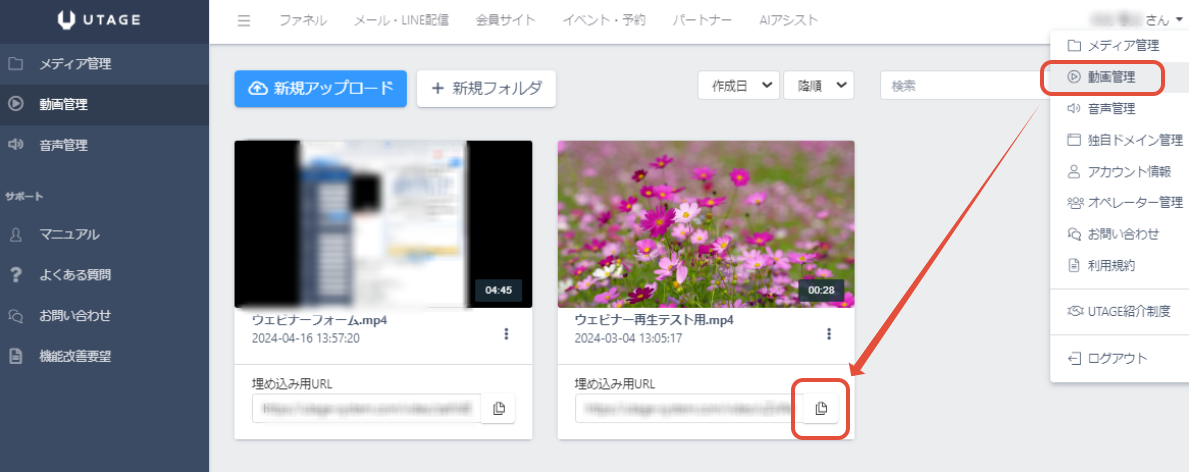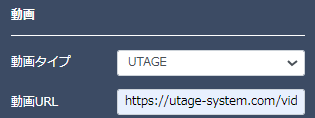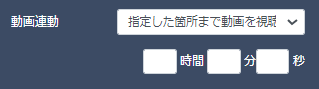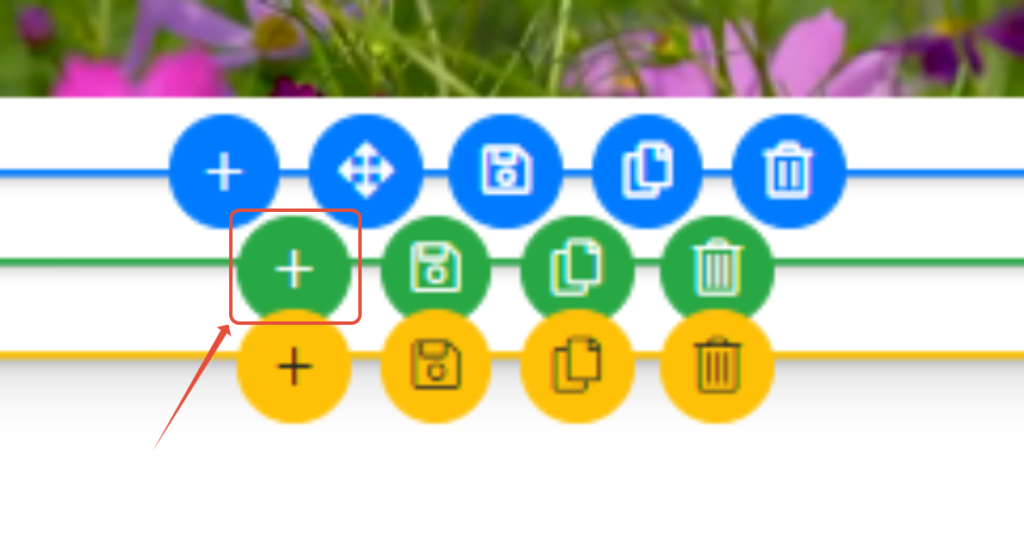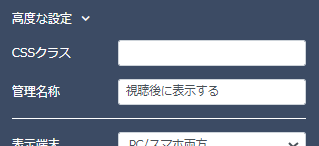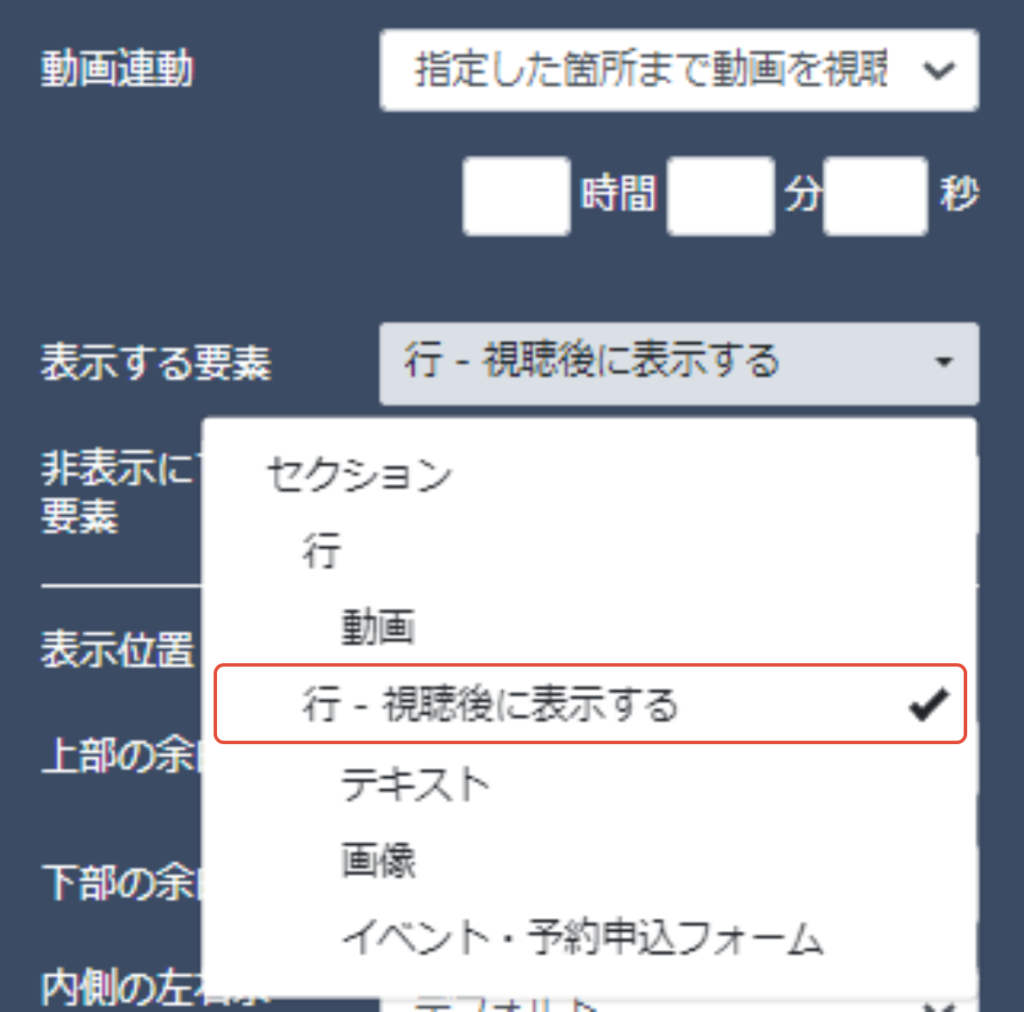「動画連動」機能を利用することにより、
実装が可能です。
■動画連動について
https://help.utage-system.com/archives/3325#10
実装手順
Step1:動画ファイルのアップロード
※Vimeoに既にアップロード済の動画がある場合はStep2へ進みます。
UTAGE管理画面右上の名前を押下し、
動画管理から新規アップロードを行います。
アップロードが完了したら埋め込み用URLをコピーします。
Step2:ファネルページで【動画】要素を追加
ファネルのページ編集画面にて【動画】要素を追加し、
動画タイプ「UTAGE」もしくは「vimeo」を選択します。
※youtubeでは適応できません。
動画URLにStep1で取得したURLをペーストします。
Step3:「動画連動」設定
ファネルのページ編集画面にて
動画を選択し、左サブメニューから
動画連動「視聴した箇所まで動画を連動:〇分〇秒」を指定します。
最後まで見たら表示させたい場合は、
動画の最終時間をStep1にて確認しておき、指定します。
※【再生速度】を【変更可】にしている場合、
例えば1分時点で動画連動を指定しており、2倍速で視聴すると
30秒動画を視聴した時点(動画が1分時点)で動画連動が作動します。
Step4:動画連動させる要素、行、セクションを追加
動画視聴後に表示したい要素を追加します。
ファネルステップ編集画面にて
今回は分かりやすいように
緑の+マークから行を追加します。
今回は分かりやすく
行の左メニュー下部「高度な設定」にて
「管理名称」を付けておきます。
Step5
追加した行の中に、
動画視聴後に表示したい要素(テキストや登録フォーム)を追加していきます。
Step6
動画を選択し、左メニューの
動画連動の「表示する項目」のプルダウンから、
Step4で作成した行にチェックをつけます。
保存をし、プレビューにてご確認ください。
上記の操作により、
動画を〇分以上視聴した場合のみ
LPの残りのテキスト画像を表示させる
設定が完了となります。